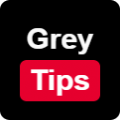HP笔记本G4如何拆机进行清灰?
HP笔记本G4拆机清灰教程

HP笔记本G4系列作为经典机型,凭借其良好的性能和耐用的品质,赢得了不少用户的喜爱。然而,随着使用时间的增长,笔记本电脑内部往往会积累大量的灰尘,这不仅影响散热性能,还可能导致硬件故障。因此,定期为HP G4笔记本进行拆机清灰是非常有必要的。下面,我们就来详细讲解一下HP笔记本G4的拆机清灰步骤。
一、准备工具
在进行拆机之前,我们需要准备一些必要的工具:
1. 十字螺丝刀:用于拆卸笔记本底部的螺丝。
2. 塑料拆机撬棒:用于撬开笔记本底壳,避免金属工具对笔记本造成损伤。
3. 气吹或吸尘器:用于清理内部的灰尘。
4. 清洁布或棉签:用于擦拭风扇和其他硬件上的灰尘。
5. 导热硅脂(可选):如果拆机后发现散热片与CPU或GPU之间的导热硅脂已经干裂,可以考虑更换。
二、关机并断电
在拆机之前,务必确保笔记本已经关机,并且拔掉电源适配器以及断开所有外接设备。此外,为了安全起见,最好将笔记本的电池也拆卸下来。
三、拆卸底部螺丝
1. 将笔记本翻转过来,底面朝上。
2. 使用十字螺丝刀,将底部所有可见的螺丝全部拧松并取下。注意,有些螺丝可能长短不一,建议按照拆卸的顺序将螺丝分类放置,以便后续安装。
四、撬开底壳
1. 使用塑料拆机撬棒,从笔记本底壳的缝隙处开始撬开。建议从风扇出风口附近或者硬盘仓位置开始,因为这些地方的缝隙通常较大,容易入手。
2. 撬开底壳时,要保持耐心和细心,避免用力过猛导致底壳变形或损坏。
3. 撬开一部分底壳后,可以沿着边缘逐步撬开整个底壳。如果遇到难以撬开的地方,可以轻轻摇动撬棒,或者使用另一根撬棒从其他位置辅助撬开。
五、清理灰尘
1. 拆开底壳后,可以看到笔记本内部的硬件布局。此时,使用气吹或吸尘器,从风扇进风口和出风口处开始,将内部的灰尘吹走或吸走。
2. 注意清理风扇叶片和散热片上的灰尘。这些地方是灰尘积累的主要区域,也是影响散热性能的关键部位。可以使用棉签轻轻擦拭风扇叶片和散热片上的灰尘。
3. 如果发现散热片与CPU或GPU之间的导热硅脂已经干裂或脱落,可以使用清洁布将其擦拭干净,并涂抹新的导热硅脂。涂抹时要保持适量,避免过多或过少。
4. 同时,也可以检查其他硬件如内存条、硬盘等是否有灰尘积累,并进行适当的清理。
六、检查并更换硬件(可选)
在拆机清灰的过程中,我们也可以顺便检查一下笔记本内部的硬件状态:
1. 检查内存条是否插紧,是否有松动或损坏的情况。
2. 检查硬盘是否有异响或读写速度变慢的情况。如果硬盘出现问题,可以考虑更换新的硬盘。
3. 检查其他硬件如无线网卡、蓝牙模块等是否有异常。
七、重新安装底壳
1. 清理完灰尘并检查完硬件后,可以按照拆卸的顺序,将底壳重新安装到笔记本上。
2. 在安装底壳之前,确保所有螺丝孔都对齐,并轻轻按压底壳,使其与笔记本主体紧密贴合。
3. 使用十字螺丝刀,按照拆卸时的顺序和分类,将螺丝逐个拧紧。注意不要过紧或过松,以免影响底壳的稳固性或损坏螺丝。
八、开机测试
1. 将电池重新安装到笔记本上,并连接电源适配器。
2. 按下电源键,开机测试笔记本是否正常工作。注意观察风扇的运转情况,以及是否有异常声音或报警提示。
3. 如果一切正常,说明拆机清灰工作已经完成。此时,可以使用一些专业的散热测试软件,如AIDA64或FurMark等,对笔记本进行散热测试,以验证清灰效果。
九、注意事项
1. 拆机前务必备份重要数据,以防意外情况导致数据丢失。
2. 拆机过程中要保持耐心和细心,避免暴力拆卸或损坏硬件。
3. 在清理灰尘时,要避免使用金属工具或尖锐物品直接接触硬件表面,以防刮伤或损坏。
4. 如果不熟悉拆机流程或硬件结构,建议寻求专业维修人员的帮助。
5. 拆机清灰后,要定期对笔记本进行维护和保养,以延长其使用寿命和保持最佳性能。
通过以上步骤,我们可以轻松地为HP笔记本G4进行拆机清灰。这不仅可以提高笔记本的散热性能,还可以延长其使用寿命和保持最佳性能。希望这篇教程能够帮助到广大HP G4笔记本用户,让大家在享受高性能的同时,也能轻松应对灰尘带来的困扰。
- 上一篇: 高中会考成绩查询:使用北京通的方法
- 下一篇: 华为Ascend P6性能评测:独特优势大揭秘!
-
 惠普CQ43如何拆机进行清灰?资讯攻略11-11
惠普CQ43如何拆机进行清灰?资讯攻略11-11 -
 如何给acer宏基4752G笔记本进行清灰教程?资讯攻略10-29
如何给acer宏基4752G笔记本进行清灰教程?资讯攻略10-29 -
 HP 431笔记本电脑拆解指南资讯攻略12-08
HP 431笔记本电脑拆解指南资讯攻略12-08 -
 联想B470深度拆解教程:轻松清灰升级CPU,图解步骤全解析资讯攻略11-05
联想B470深度拆解教程:轻松清灰升级CPU,图解步骤全解析资讯攻略11-05 -
 戴尔笔记本如何拆机详解?资讯攻略12-06
戴尔笔记本如何拆机详解?资讯攻略12-06 -
 惠普HP Pavilion DV2000笔记本怎么用?详细使用说明书来啦!资讯攻略11-21
惠普HP Pavilion DV2000笔记本怎么用?详细使用说明书来啦!资讯攻略11-21